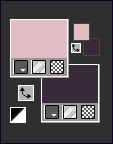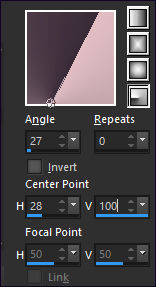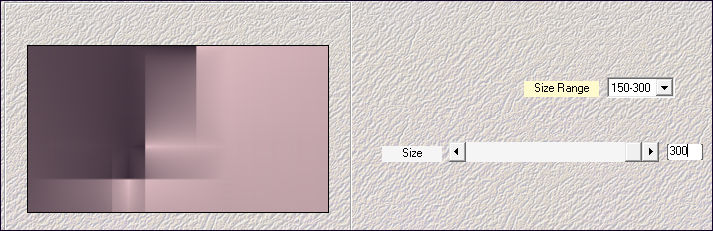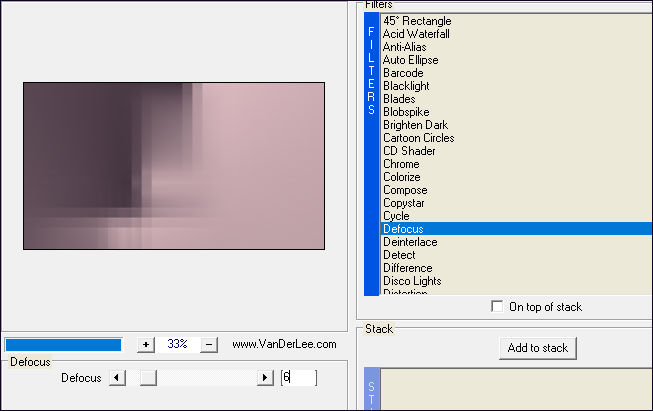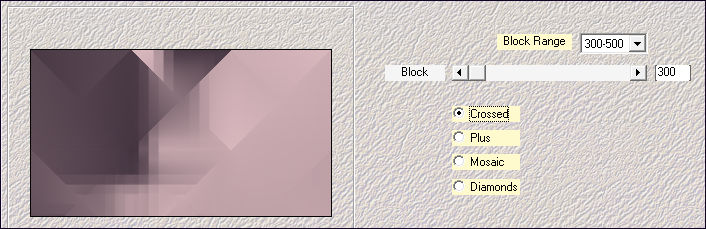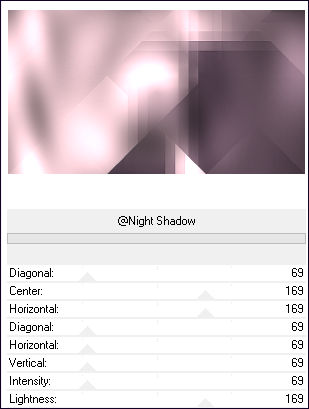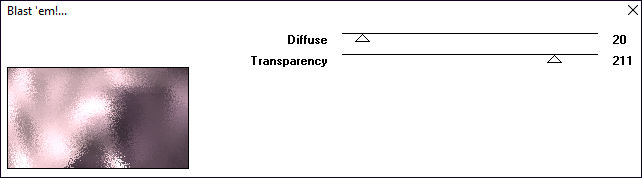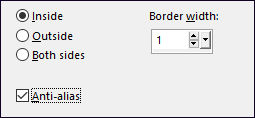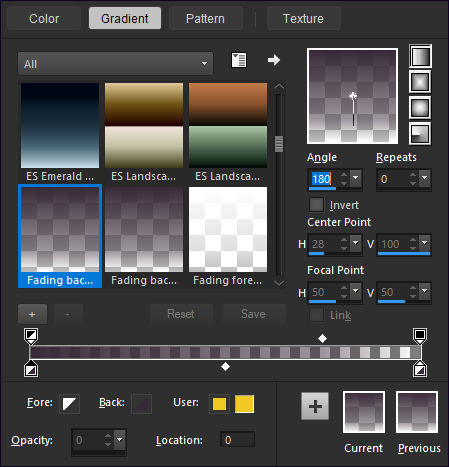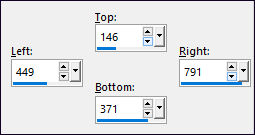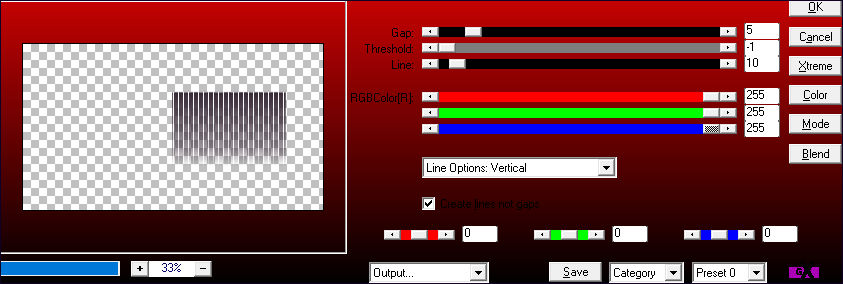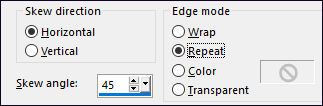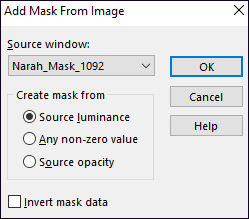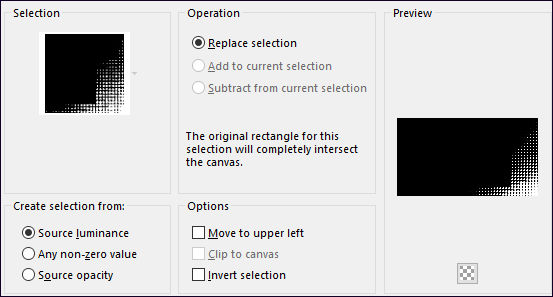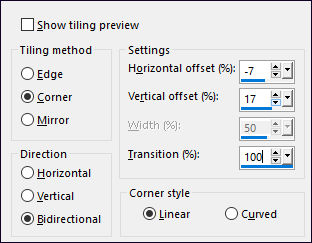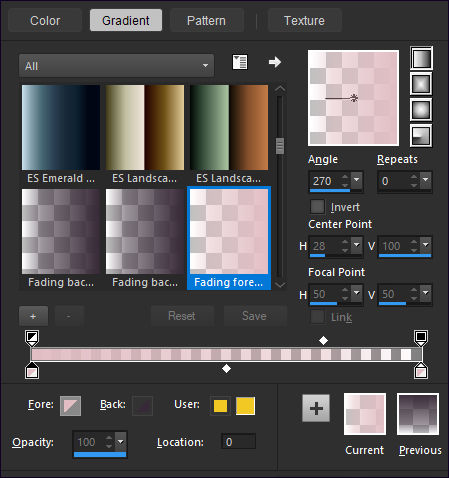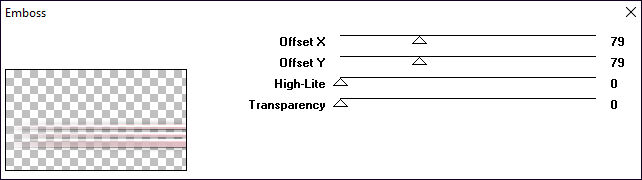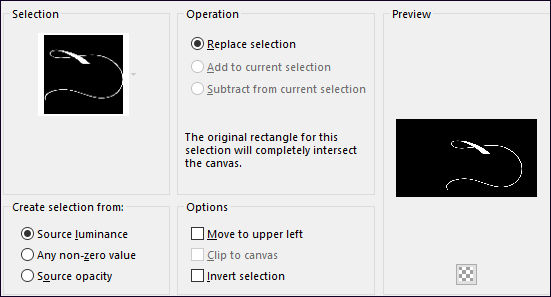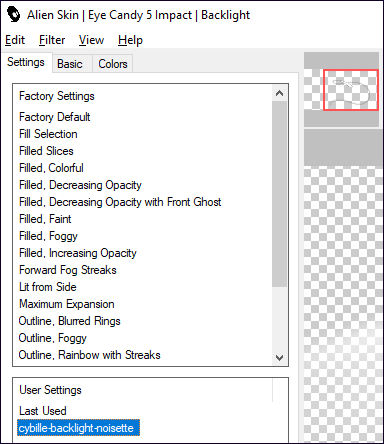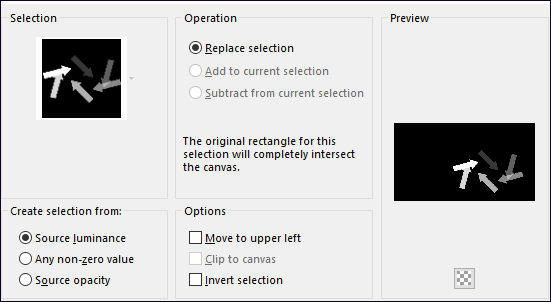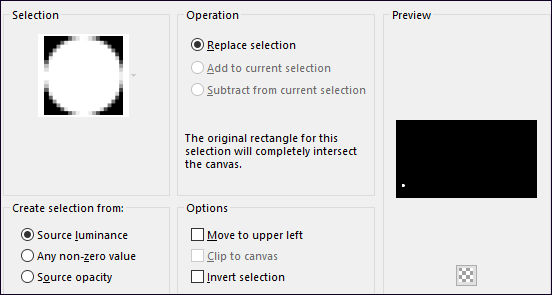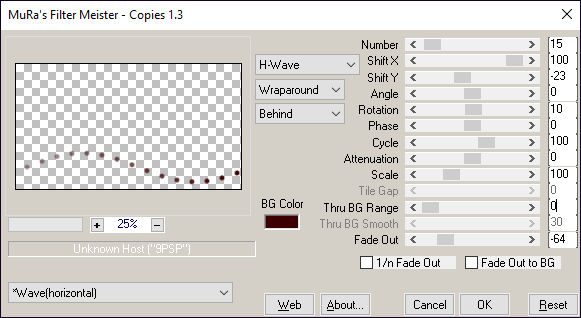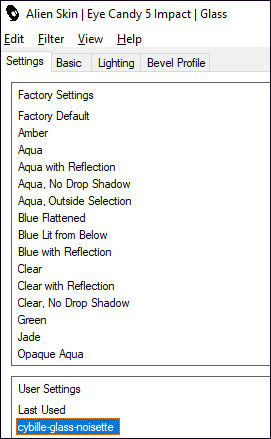CYBILLE
Tutorial de ©Noisette - Original Aqui
Traduzido no PSP 2021, mas pode ser realizado nas versões anteriores!
Materiais Necessários:
O tube é de Annelies seu site está fechado.
A Mask é de Narah, seu grupo: AQUI*
É proibido modificá-lo, alterar o nome e remover a marca d'água.É proibido compartilhá-lo em grupo ou oferecê-lo na rede (site, blog ...).
Seu uso em tutoriais está sujeito a autorização da autora.
*
Plugins Utilizados:
Mehdi, Sorting Tiles, WeaverVanDerLee, UnPlugged-X, Defocus
&Background Designer IV, @Night Shadow
Toadies, Blast'em
AP 01[ Innovations], Lines SilverLining,Vertical
Graphics plus, Emboss
Alien Skin Eye Candy 5 : Impact, Backlight, Glass
MuRa's Meister, Copies
Preparação:
Abra o material no PSP quando o tutorial pedir.
Abra a Mask de Narah e minimize-a.
Duplique o tube e feche o original. Remova a assinatura da cópia se necessário!
Copie as seleções para a pasta de seleções do PSP.
Dê dois cliques sobre os presets do Alien Skin Eye Candy 5 Backlight e Glass
Eles serão imediatamente importados para a pasta do Plugin.
*
Se você quiser usar suas próprias cores, fique à vontade para alterar o modo e a opacidade das camadas.*
01- Primeiro Plano cor #e0bec4 / Segundo Plano cor #392b37
02- Gradiente <<RADIAL>> configurado como segue:
03- Abra uma nova imagem transparente de 900/500 Pixels
04- Preencha com o Gradiente
05- Effects / Plugins / Mehdi / Weaver
06- Effects / Plugins / VanDerLee / UnPlugged-X / Defocus
07- Effects / Plugins / Mehdi / Sorting Tiles
08- Effects / Edge Effects / Enhance09- Layers / Duplicate
10- Feche a Layer <<Copy of Raster 1>>
11- Ative a Layer do Fundo (Raster 1)
12- Image / Mirror / Mirror Horizontal (Image-Mirror)
13- Image / Mirror / Mirror Vertical (Image, Flip)
14- Effects / Plugins / <I.C.NET Software> Filters Unlimited 2.0 / &Background Designer IV / @Night Shadow
15- Effects / Plugins / Toadies / Blast'em
16- Volte para a layer do TOPO, reabra a Layer17- Image / Resize / 80 % ... Resize All Layers ... Desmarcado
18- Selections / Select All
19- Selections / Float
20- Selections / Defloat
21- Selections / Modify / Select selection Borders
22- Preencha com a cor branca #FFFFFF
23- Selections / Select None
24- Effects / 3D Effects / Drop Shadow: 0/0/52/52, Cor #000000
25- Blend Mode / Multiply
26- Opacidade 100%
27- Layers / Duplicate
28- Blend Mode / Hard Light
29- Opacidade / 100%
30- Gradiente <<LINEAR>> <<Fading Beckground>>
31- Layers / New Raster Layer (Raster 2)32- Selections Tool (S) / Custom Selection:
33- Preencha com o Gradiente (um clique apenas!!!)
34- Selections / Select None
35- Effects / Plugins / AP 01[ Innovations] / Lines SilverLining /Vertical
36- Effects / Geometric Effects / Skew
37- Pick (K) Posição X (400 ) Posição Y (-4 ) Tecla "M" para desativar a Pick
38- Blend Mode / Dodge
39- Opacidade / 100%
40- Layers / Duplicate
41- Image / Mirror / Mirror Vertical (Image/ Flip)
42- Blend Mode / Hard Light
43- Opacidade / 100%
44- Ative a Mask <<Narah_Mask _1092.jpg >> Minimize-a
45- Layers / New Raster Layer (Raster 3)
46- Preencha com a cor branca #FFFFFF
47- Layers / New Mask Layer / From Image:
48- Layers / Merge / Merge Group49- Image / Mirror / Mirror Vertical
50- Layers / New Raster Layer (Raster 3)
51- Sélections / Load/Save selection / Load selection from disk: cybille-selnoisette01
52- Preencha com a cor branca #FFFFFF
53- Selections / Select None
54- Effects / Image Effects / Seamless Tiling
55- Blend Mode / Overlay
56- Opacidade / 100%
57- Layers / New Raster Layer (Raster 4)
58- Gradiente <<LINEAR>> <<Fading Foreground>> #e0bec4
59- Sélections / Load/Save selection / Load selection from disk: cybille-selnoisette02
60- Preencha a seleção com o Gradiente61- Selections / Select None
62- Effects / 3D Effects / Drop Shadow: -1/2/38/44, Cor #000000
63- Effects / Plugins / Graphics Plus / Emboss
64- Layers / New Raster Layer (Raster 5)65- Sélections / Load/Save selection / Load selection from disk: cybille-selnoisette03
66- Preencha a seleção com a cor branca #FFFFFF67- Selections / Select None
68- Layers / Duplicate
69- Effects / Plugins / Alien Skin Eye Candy 5 / Impact / Backlight /Preset cybille-backlight-noisette
70- Layers / Arrange / Move Down71- Ative a Layer do Topo (Raster 5)
72- Blend Mode / Overlay
73- Opacidade / 79%
74- Layers / New Raster Layer (Raster 6)
75- Selections / Load/Save selection / Load selection from disk: cybille-selnoisette04
76- Preencha a seleção com a cor #3d0000 ( apenas um clique)
77- Selections / Select None
78- Effects / 3D Effects / Drop Shadow: 0/3/74/0, Cor #FFFFFF
79- Layers / New Raster Layer (Raster 7)
80- Sélections / Load/Save selection / Load selection from disk: cybille-selnoisette05
81- Preencha com a cor #3d000082- Selections / Select None
83- Effects / Plugins / MuRa's Meister / Copies
84- Effedts / Plugins / Alien Skin Eye Candy 5 / Impact /Glass / Preset cybille-glass-noisette
85- Ative <<image01-cybille-noisette.png>> Copie86- Cole Como Nova Layer em seu trabalho (Raster 8)
87- Pick (K), Posição X (488 ) Posição Y ( -17 ) Letra "M" para desativar a Pick
88- Ative e Copie o tube << Alies 1VR997-woman-11052014.pspimage>>
89- Cole Como Nova Layer em seu trabalho (Raster 8)
90- Image/ Mirror / Mirror Horizontal (Image, Mirror)
91- Image / Resize / 75 %... Resize All Layers ... Desmarcado
92- Pick (K) ,Posicione como segue
93- Layers / Duplicate94- Ative a layer imediatamente abaixo (Raster 9)
95- Adjust / Blur / Gaussian Blur / Radius: 30
96- Blend Mode / Multiply
97- Opacidade / 100 %
98- Ative a Layer do TOPO
99- Edit / Copy Special / Copy Merged
100- Cole como nova imagem
101- Image / Resize / 15%... Resize All Layers ... Marcado
102- Image / Add Borders / Symmetric Marcado / 1 Pixel cor #e1bec4
103- Selections / Select All
104- Image / Add Borders / Symmetric Marcado / 30 pixels Cor #FFFFFF
105- Effects / 3D Effects / Drop Shadow: 0/0/37/23 Cor #000000
106- Selections / Select None
107- Copie e Cole como nova layer em seu trabalho (Raster 10)
108- Image / Mirror / Mirror Horizontal (Image/Mirror )
109- Pick (K), Posição X (597 ) Posição Y ( 68 ) Letra "M" para desativar a Pick
110- Effects / 3D Effects / Drop Shadow: 0/0/50/50 Cor #000000111- Layers / Duplicate
112- Image / Resize / 50%... Resize All Layers ... Desmarcado
113- Pick (K), Posição X (524 ) Posição Y ( 201) Letra "M" para desativar a Pick
114- Ative a Layer <<Raster 8>>
115- Layers / Arrange / Bring to Top116- Image / Add Borders / Symmetric Marcado / 1 pixel cor #e0bec4
117- Copie
118- Ative a imagem <<cadre-Cyybille.png >> (duplique e feche a original)
119- Cole como nova layer (Raster 2)
119- Effects / 3D Effects / Drop Shadow: 0/0/50/50 cor #000000
120- Assine seu Trabalho
122- Salve como JPG.
FIMVersão 2: Tube de Jewel
VOLTAR
©Tutorial Traduzido por Estela Fonseca 08/11/2020.
Obrigada Noisette por me permitir traduzir seu trabalho.